你知道怎么删除Win10系统更新和清理吗?下面小编带来Win10系统更新清理的删除方法,希望能帮到大家。让我们和边肖一起学习吧!
如何删除Win10系统更新和清理?Win10系统更新清理的删除方法
1.双击进入这台pc,右键c盘,选择‘属性’打开,如图。
: 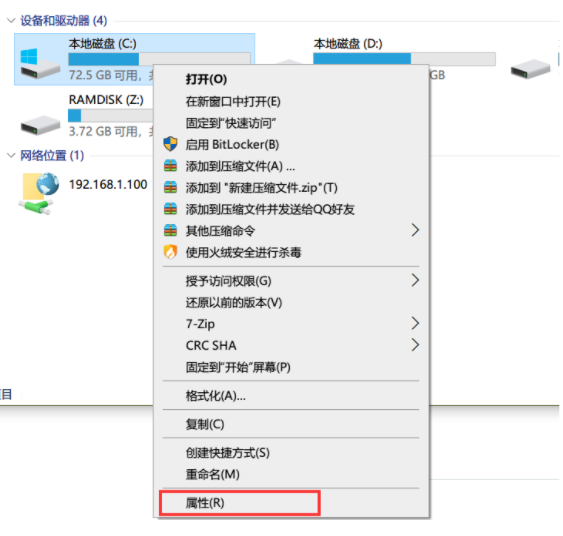 2.在新窗口中,进入“常规”选项卡,然后单击“磁盘清理”按钮,如图所示。
2.在新窗口中,进入“常规”选项卡,然后单击“磁盘清理”按钮,如图所示。
:  3.然后点击“清理系统文件”按钮,如图所示。
3.然后点击“清理系统文件”按钮,如图所示。
:  4.最后在里面找到‘Windows Update clean up’,打勾,点击确定,如图。
4.最后在里面找到‘Windows Update clean up’,打勾,点击确定,如图。

你知道怎么删除Win10系统更新和清理吗?下面小编带来Win10系统更新清理的删除方法,希望能帮到大家。让我们和边肖一起学习吧!
如何删除Win10系统更新和清理?Win10系统更新清理的删除方法
1.双击进入这台pc,右键c盘,选择‘属性’打开,如图。
: 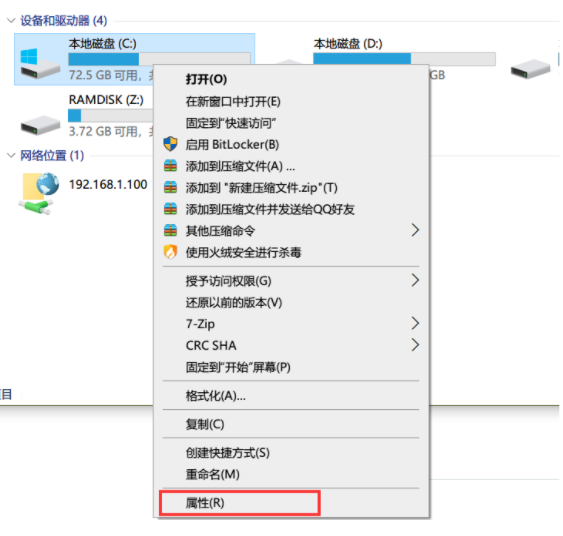 2.在新窗口中,进入“常规”选项卡,然后单击“磁盘清理”按钮,如图所示。
2.在新窗口中,进入“常规”选项卡,然后单击“磁盘清理”按钮,如图所示。
:  3.然后点击“清理系统文件”按钮,如图所示。
3.然后点击“清理系统文件”按钮,如图所示。
:  4.最后在里面找到‘Windows Update clean up’,打勾,点击确定,如图。
4.最后在里面找到‘Windows Update clean up’,打勾,点击确定,如图。
